Si quieres conservar tu tarjeta gráfica corriendo lo más rápido posible Con todas las funciones más recientes, es importante instalar los controladores de GPU más recientes. Los controladores de gráficos optimizan los juegos nuevos y corrigen errores, y mantenerse actualizados puede maximizar el rendimiento de su tarjeta. En esta guía, tenemos un proceso simple de dos pasos sobre cómo instalar y actualizar los controladores de su GPU en Windows 10.
Contenido
- Antes de comenzar: identifique su GPU
- Paso 1: instale el software del controlador de la tarjeta gráfica
- Paso 2: instale el controlador de GPU
Tenemos los pasos a continuación para el mejores tarjetas graficas de Nvidia y AMD. Si tiene gráficos integrados de Intel, puede encontrar los controladores de gráficos más recientes en Página de descarga de software de Intel.
Vídeos recomendados
Antes de comenzar: identifique su GPU
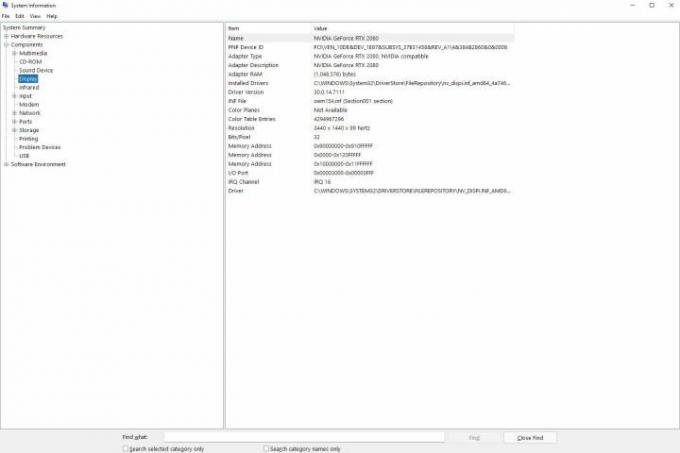
Antes de poder instalar o actualizar los controladores de su GPU, necesita conocer su modelo de GPU. Si construyó su propia computadora o sabe qué
tarjeta grafica tiene, puede saltar a los pasos a continuación. Si no sabes qué tarjeta tienes, no te preocupes; tu puedes fácilmente descúbrelo en Windows 10.Relacionado
- ¿Nvidia acaba de arreglar los conectores de alimentación derretidos del RTX 4090?
- ¿Debería comprar la RTX 4060 o la RTX 4060 Ti de Nvidia?
- Cómo la memoria GDDR7 podría resolver los problemas de VRAM de los juegos de PC
Prensa Tecla Windows + S y entrar Información del sistema. Seleccione el resultado superior para abrir una ventana con todo lo que necesita saber sobre su computadora. En el menú de la izquierda, expanda el Componentes opción y seleccione Mostrar. La ventana principal se actualizará con información sobre su pantalla y tarjeta gráfica. Puedes encontrar tu
También puede encontrar la versión del controlador de su GPU en esta ventana si desea verificar manualmente si tiene la versión correcta. Pero no es necesario. AMD y Nvidia ofrecen software que puede detectar automáticamente si su controlador no está actualizado.
Paso 1: instale el software del controlador de la tarjeta gráfica
Nvidia y AMD tienen software de controlador de gráficos que puede detectar automáticamente su tarjeta y notificarle sobre las últimas actualizaciones. En lo que respecta a este tipo de aplicaciones, son discretas, por lo que recomendamos instalarlas para que puedas actualizar fácilmente los controladores de tu GPU en el futuro.
Experiencia Nvidia GeForce
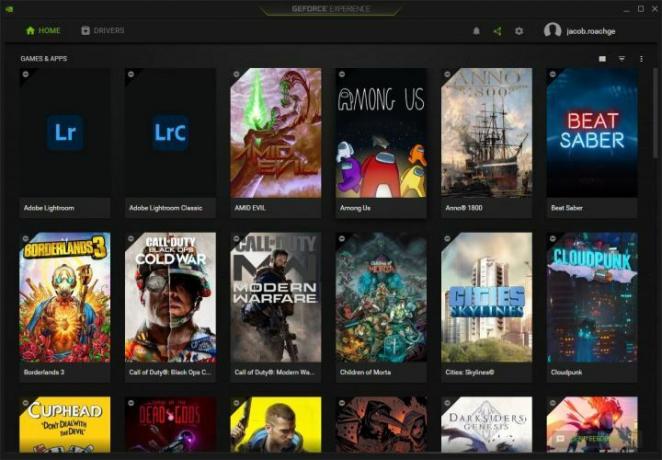
Los controladores de la tarjeta gráfica de Nvidia provienen de GeForce Experience, que también incluye captura de juegos a través de ShadowPlay y optimizaciones automáticas de juegos en títulos compatibles. Descargar Experiencia GeForce desde el sitio web de Nvidia y siga los pasos del instalador. Una vez hecho esto, GeForce Experience se abrirá automáticamente e intentará detectar los juegos instalados en su PC.
Si no desea GeForce Experience, puede actualizar su controlador de gráficos manualmente. Puedes usar Nvidia página de búsqueda de productos para encontrar su tarjeta gráfica. La función de búsqueda habla por sí sola, pero asegúrese de Tipo de descarga se establece en Controlador listo para juegos (GRD) y Sistema operativo se establece en Ventanas 10. De lo contrario, sólo necesita saber la serie de su producto y la tarjeta que tiene (ver arriba).
Ejecute el instalador del controlador más reciente y estará todo listo. Durante la instalación, Nvidia le preguntará si desea instalar GeForce Experience, pero puede instalar el controlador usted mismo si lo desea.
Software AMD Radeón
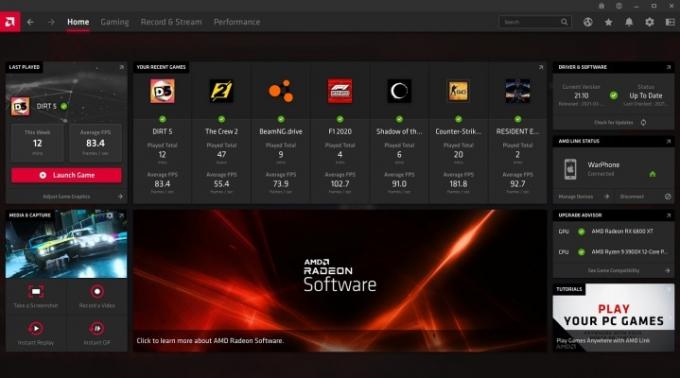
Los controladores de AMD provienen de Radeon Software, que incluye un montón de funciones útiles para las tarjetas gráficas AMD. Además de actualizar su controlador, el software le permite monitorear la temperatura y el rendimiento dentro de su computadora, configurar una escena de transmisión en vivo y usar funciones como Radeon Chill y Radeon Anti-Lag. Descargar el última versión del software Radeon de AMD y siga los pasos del instalador.
Alternativamente, puede encontrar su tarjeta manualmente, pero aún así deberá instalar el controlador a través del software Radeon. Puedes buscar tu tarjeta usando La herramienta de búsqueda de productos de AMD, que es más fácil de usar que el de Nvidia. Solo asegúrate de seleccionar Gráficos como categoría, luego seleccione la serie de productos y la tarjeta que tiene.
En la siguiente pantalla, expanda el Windows 10 – Edición de 64 bits menú desplegable para revelar los controladores disponibles. Bajo la Número de revisión, Busque al conductor con el Recomendado etiqueta. También verás una opción para un Opcional controlador, que incluye funciones próximas pero puede contener errores u otros problemas. Hacer clic Descargar, siga el instalador y estará listo.
Paso 2: instale el controlador de GPU
Con el software instalado, puede actualizar fácilmente el controlador de su GPU. No necesitas saber qué tarjeta gráfica tienes ni qué controlador necesita. Ambos programas detectarán automáticamente su sistema y recomendarán el controlador más reciente.
Experiencia Nvidia GeForce

Abra GeForce Experience una vez finalizada la instalación y diríjase a Conductores pestaña. Debería ver el controlador más reciente disponible, que puede descargar. Sin embargo, solo para asegurarte de que estás obteniendo lo que necesitas, haz clic en los tres puntos en la esquina superior derecha y selecciona Controlador listo para el juego, luego seleccione Busque actualizaciones. Nvidia también ofrece controladores de estudio optimizados para aplicaciones creativas. Puedes tener uno u otro, no ambos. Para la mayoría de las personas, recomendamos el controlador Game Ready.
Después de haber buscado actualizaciones, haga clic en el gran verde Descargar botón. La instalación solo toma unos minutos, durante los cuales la pantalla se quedará temporalmente en negro y el sonido se cortará. Ambos volverán una vez finalizada la instalación. Cuando termine, reinicie su computadora y estará todo listo.
Siempre que haya una nueva actualización, podrás verla abriendo GeForce Experience desde la barra de tareas.
Software AMD Radeón
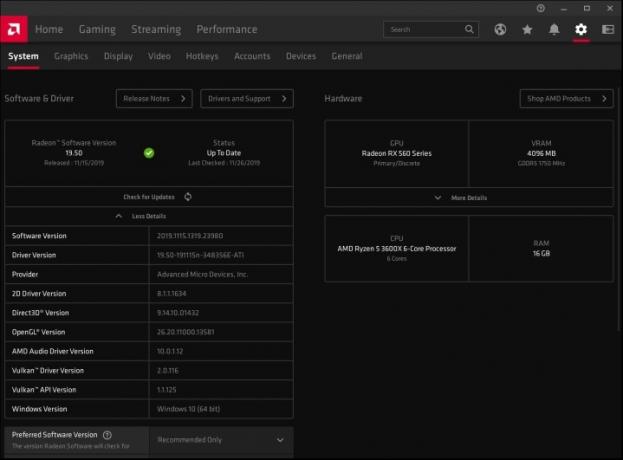
El software Radeon de AMD tiene muchas más funciones, pero aún así es fácil encontrar los controladores que necesita. Aún mejor, Radeon Software le permite instalar nuevas actualizaciones automáticamente, por lo que solo debería tener que realizar el proceso manualmente una vez.
Abra el software y haga clic en Ajustes icono en la esquina derecha. Asegúrate de estar en el Sistema pestaña en la página siguiente y busque debajo de Software y controlador sección. Seleccionar Buscar actualizaciones para ver si hay un nuevo controlador disponible. Si está instalando un controlador por primera vez, Radeon Software detectará automáticamente su tarjeta y descargará el controlador más reciente durante el proceso de instalación.
Debajo de esta área, puede configurar instalaciones automáticas. Primero, mueva el interruptor al lado del Buscar actualizaciones sección, que buscará automáticamente nuevas versiones del controlador. Esta opción está activada de forma predeterminada. Debajo de eso, puedes activar Descargar controladores y software, que instalará las últimas versiones del controlador y del software automáticamente. Finalmente, asegúrese Versión de software preferida se establece en Recomendado.
Recomendaciones de los editores
- Nvidia no quiere que sepas sobre su controvertida nueva GPU
- RTX 4060 Ti 16GB se lanza el 18 de julio en medio de desesperados recortes de precios
- Cómo probamos los componentes y el hardware de la PC
- Esta misteriosa GPU Nvidia es una monstruosidad absoluta, y acabamos de echarle otro vistazo
- Después de todo, es posible que la RTX 4060 de Nvidia no sea tan decepcionante
Mejora tu estilo de vidaDigital Trends ayuda a los lectores a mantenerse al tanto del vertiginoso mundo de la tecnología con las últimas noticias, reseñas divertidas de productos, editoriales interesantes y adelantos únicos.



